Знакомство с Windows XP
Настройка фона рабочего стола
Рисунок 16.8. Настройка фона рабочего стола
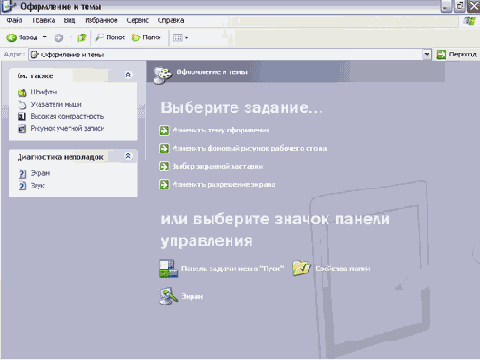
Вы можете изменить фон рабочего стола, определив фоновый рисунок, или задав специальный узор, которым будет заполнен рабочий стол. Фоновый рисунок представляет собой графический файл, отображаемый на поверхности рабочего стола в качестве его фона. Вы можете использовать готовые рисунки или создать свой собственный. Рисунки, поставляемые вместе с Windows, выбираются из списка. Если вы хотите использовать собственный рисунок, воспользуйтесь кнопкой Обзор (Browse), чтобы указать, где он расположен.
Если размер рисунка отличается от размера рабочего стола, то в открывающемся списке Отображение (Position) вы можете выбрать вариант решения этой проблемы. Можно отобразить рисунок по центру, растянуть его на весь экран или размножить, покрыв рабочий стол повторяющимся узором. Вы также можете выбрать фоновый цвет рабочего стола, выбрав его в соответствующем списке.
Нажмите кнопку Настроить рабочий стол (Customize Desktop), чтобы открыть диалог дополнительной настройки параметров рабочего стола (Рисунок 16.9). С помощью вкладки Общие (Common) данного диалога вы можете изменить изображение некоторых обязательных значков, располагающихся на рабочем столе, и даже вообще убрать значки с экрана. Устанавливая и убирая флажки в верхней части диалога, вы помещаете и убираете соответствующие значки на рабочем столе. Выбрав рисунок одного из значков, щелкнув на нем мышью, вы можете изменить его. Для этого следует нажать кнопку Сменить значок (Change Icon) и выбрать новый значок в появившемся диалоге. Нижняя часть диалога предназначена для настройки мастера очистки рабочего стола. Если установить расположенный внизу флажок, то раз в шестьдесят дней будет запускаться мастер, который займется очисткой рабочего стола от мусора. Все значки, которые вы давно не использовали, будут перемещены в специальную папку, значок которой появится на рабочем столе. Чтобы запустить очистку немедленно, нажмите кнопку Очистить сейчас (Clean Desktop Now). С помощью данной процедуры вы сможете убраться на своем компьютерном рабочем столе, спрятав ненужные значки.
">